Подборки лучших моментов — это отличный способ продемонстрировать запоминающиеся моменты в коротком видео. Эти видео становятся все более популярными на таких платформах, как Instagram Reels, TikTok и YouTube Short. Но для некоторых новых создателей создание яркого ролика может быть сложной задачей без правильного подхода.
Как эффективно выделить свои лучшие моменты? И что более важно, как создавать видеонарезки, которые захватывают вашу аудиторию и оставляют неизгладимое впечатление? Этот блог расскажет вам все, что нужно знать о создании видеонарезок. Давайте начнем!
В данной статье

Часть 1. Влияние хайлайт-видеороликов
Что такое нарезка лучших моментов? Это короткое видео, которое собирает самые запоминающиеся моменты из событий, достижений или выступлений. Ролики с лучшими моментами отлично демонстрируют сильные аспекты вас или вашего бренда для разных целей.
Вот некоторые распространенные способы использования нарезок лучших моментов:
| Категория: | Примеры: |
| Спорт | Победные игры, выдающиеся выступления, основные моменты сезона. |
| Личные достижения | Выпускные, свадьбы, путешествия и приключения. |
| События и брендинг | Продвижение мероприятий, продуктов и услуг путем выделения лучших моментов. |
Такие видео оказывают сильное воздействие, потому что привлекают внимание и удерживают зрителей благодаря своему лаконичному формату. Эта ситуация делает подборки лучших моментов идеальными для платформ социальных сетей. Например, Instagram Reels, TikTok и YouTube Short процветают благодаря короткому контенту.
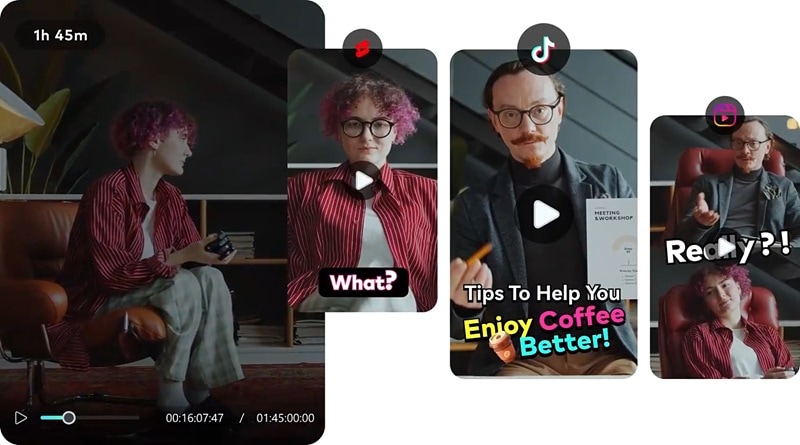
Часть 2. Как использовать ролики, чтобы подчеркнуть свой лучший момент?
Создание видеонарезок — это не просто подборка случайных клипов, а рассказ истории, которая находит отклик. Чтобы создать яркий видеоролик, который выделяется, вам нужна стратегия, сосредоточенная на лучших моментах.
Вот как эффективно выделить свои лучшие моменты:
- Определите моменты, которые стоит выделить
Выберите достижения, вехи или эмоциональные связи, которые соответствуют вашему посланию. Вы можете сосредоточиться на моментах, которые вызывают волнение, вдохновение или ностальгию. Эти моменты могут включать:
- Личные вехи, такие как свадьбы, выпускные или яркие моменты путешествий.
- Бренд демонстрирует запуск новых продуктов, обзоры мероприятий или отзывы клиентов.
- Контент инфлюенсеров, такой как закулисные моменты или самые популярные публикации.
- Используйте техники повествования
Увлекательный видеоролик с лучшими моментами рассказывает историю. Начните с создания сюжетной дуги: начните с крючка, чтобы привлечь внимание в первые несколько секунд. Создайте импульс, демонстрируя свои лучшие моменты в тематическом потоке. Завершите видео запоминающимся клипом или сильным призывом к действию.
- Учитесь на других хайлайт-видео
Посмотрите, как отдельные люди и бренды используют подборки лучших моментов для взаимодействия со своей аудиторией. Например:
- Индивидуальные пользователи: Делятся яркими моментами путешествий или уроками макияжа.
- Бренды: Демонстрация запусков продуктов или основных моментов мероприятий.
- Инфлюенсеры: Сбор закулисных моментов для связи с подписчиками.
- Организуйте контент для максимального воздействия
- Редактируйте тематически: Группируйте похожие моменты вместе для поддержания потока.
- Ускорьте видео: Используйте переходы и музыку, чтобы поддерживать постоянную энергию.
- Добавьте подписи или наложения: Выделите ключевые детали для ясности и вовлеченности.
Сосредоточившись на этих стратегиях, ваш видеоролик будет демонстрировать ваши лучшие моменты. Но выполнение всего этого отнимает так много времени и усилий. Не беспокойтесь! Wondershare Filmora предлагает продвинутые инструменты искусственного интеллекта для упрощения и улучшения вашего процесса редактирования.
Часть 3. Использование Filmora для создания хайлайт-видео
Создание видеонарезок может казаться сложной задачей, но с правильными инструментами этот процесс становится гораздо проще. Если вы хотите узнать, как легко создавать видеонарезки, Wondershare Filmora — отличное решение. Совместимо с Windows, Mac, Android и iPhone. Таким образом, у вас есть возможность выбрать устройство, на котором вы будете редактировать свои видео.
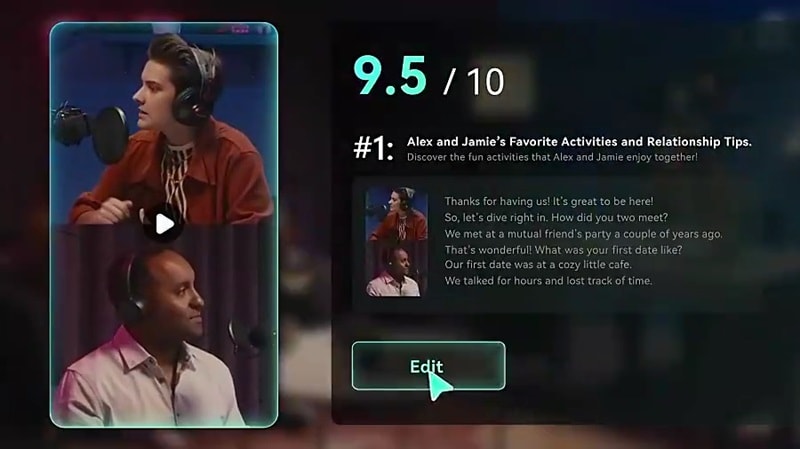
1. Настольная версия: Умные короткие клипы
Функция "Умные короткие клипы" в Filmora упрощает процесс создания видеонарезок на вашем компьютере. Этот инструмент автоматически определяет и объединяет лучшие части вашего видео в короткие клипы.
Вот как создать нарезки лучших моментов с помощью функции "Умные короткие клипы" в Filmora для настольных компьютеров:
Шаг 1. Откройте Filmora и перейдите к функции "Умные короткие клипы"
Откройте Filmora и перейдите к инструменту "Умные короткие клипы" под кнопкой "Новый проект". Убедитесь, что на вашем ПК установлена последняя версия Filmora.

Шаг 2. Загрузите ваши видеофайлы
Щелкните на значок "Папка", чтобы импортировать видеофайлы, которые вы хотите использовать, непосредственно с вашего устройства. Или вы можете вставить ссылку на видео с YouTube с вашего собственного канала.
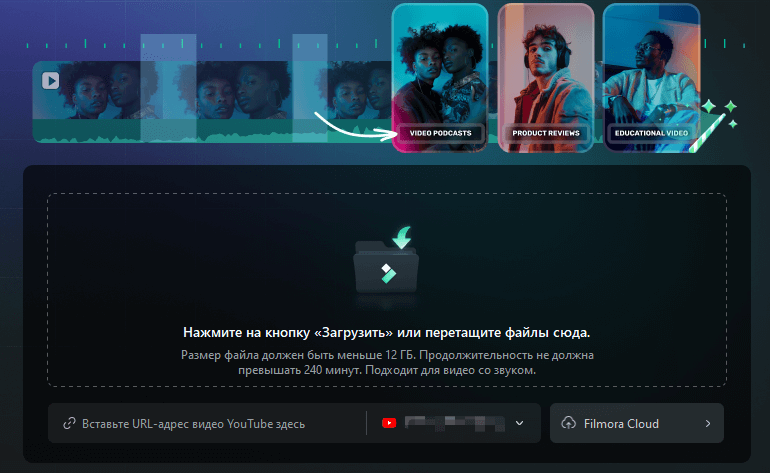
Шаг 3. Настройте параметры видео
Появится окно настроек, позволяющее вам настроить предпочтения, такие как "Язык", "Продолжительность" и "Тема". Щелкните на опцию "Дополнительно", чтобы установить соотношение сторон 9:16 для вертикального формата. Включите функцию "Умная фоновая музыка", чтобы автоматически добавлять фоновую музыку. Когда будете готовы, нажмите "Сгенерировать", чтобы продолжить.
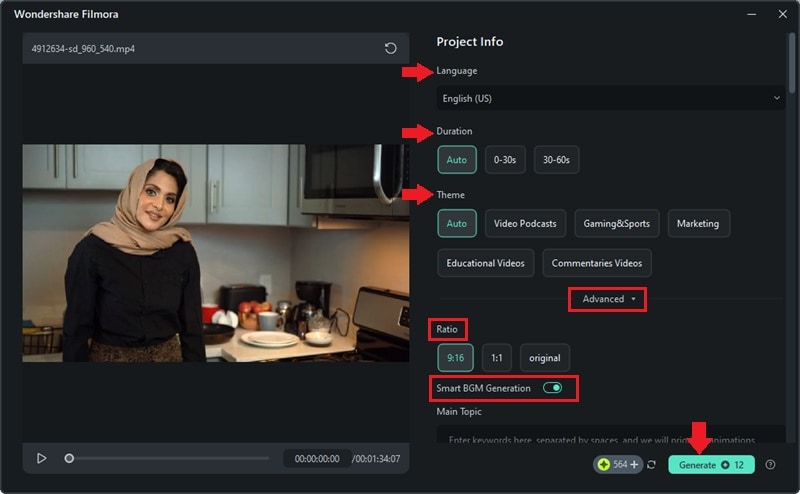
Шаг 4. Выберите укороченный клип
Filmora проанализирует ваш видеоматериал и предложит несколько укороченных клипов. Выберите тот вариант, который лучше всего соответствует вашим потребностям, или нажмите "Сбросить", чтобы создать новые варианты. Вы также можете улучшить качество звука с помощью функции "Улучшение речи на базе ИИ" перед тем, как нажать "Редактировать", чтобы перейти к следующему шагу.
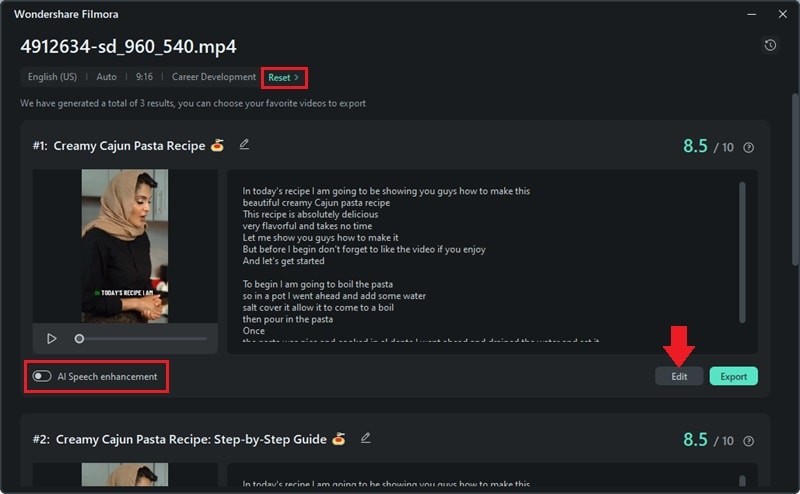
Шаг 5. Улучшите ваше видео
Оказавшись в рабочем пространстве редактирования, вы можете улучшить свой видеоролик, добавляя текстовые наложения, настраивая шрифты и включая креативные элементы, такие как заголовки, переходы, фильтры и стикеры.
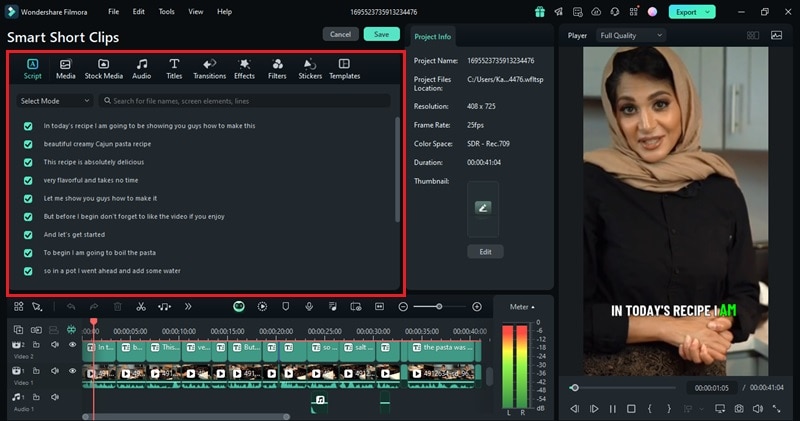
Шаг 6. Экспортируйте вашу подборку лучших моментов
После завершения редактирования нажмите "Экспорт", чтобы сохранить ваше видео. Перейдите на вкладку "Локальный" в окне экспорта, настройте параметры по мере необходимости и сохраните файл на ваше устройство.

Посмотрите видео ниже, чтобы помочь вам создать потрясающие хайлайт-ролики!
2. Для мобильных устройств: ИИ-создатель Reels
Независимо от того, используете ли вы Android или iPhone, вы можете скачать соответствующее приложение напрямую с их официальных сайтов.
Если вы предпочитаете редактировать на мобильном устройстве, используйте Filmora для мобильных. Он имеет функцию "ИИ-создатель Reels", которая упрощает создание роликов с лучшими моментами, анализируя ваши видеоматериалы и выбирая лучшие моменты. На основе выбранной вами темы и стиля, он будет переходить и синхронизировать музыку с ритмом.
Вот как создать подборки лучших моментов с помощью функции "ИИ-создатель Reels" в Filmora для мобильных устройств:
Шаг 1. Запустите Filmora Mobile на вашем телефоне
Скачайте и установите Filmora Mobile из Google Play Store или Apple App Store. После установки откройте приложение и выберите "ИИ-создатель Reels", чтобы начать.
Шаг 2. Загрузите свои видеоклипы
Выберите видеофайлы, которые хотите использовать с вашего устройства, и нажмите "Импортировать", чтобы начать процесс редактирования.
Шаг 3. Настройте темы и параметры
По мере загрузки вашего видео настройте ролик, выбрав тему видео, настроение, звук и соотношение сторон. Вы также можете выбрать музыкальный стиль или инструмент, чтобы соответствовать тону вашего видео. Когда все готово, нажмите "Создать", чтобы продолжить.
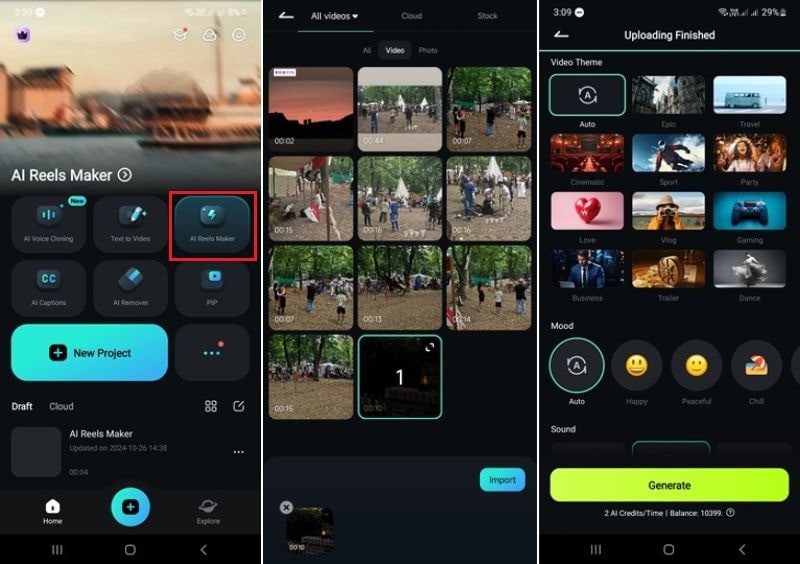
Шаг 4. Просмотрите и выберите укороченный клип
Filmora создаст несколько предварительных версий вашего видео. Просмотрите их и выберите тот, который соответствует вашему видению. Если вы хотите внести дополнительные изменения, нажмите "Редактировать проект", чтобы войти в таймлайн и уточнить ваш ролик.
Шаг 5. Отточите свою подборку лучших моментов
В рабочем пространстве редактирования вы можете улучшить свое видео с помощью инструментов для обрезки, добавления аудио, вставки текста или стикеров и многого другого. Экспериментируйте с этими функциями, пока не будете довольны окончательным видом.
Шаг 6. Сохраните и поделитесь своим роликом
Когда ваш ролик с лучшими моментами будет готов, нажмите "Экспорт" и настройте параметры, такие как разрешение и частота кадров. Сохраните видео на свое устройство и поделитесь им напрямую на таких платформах, как Instagram, TikTok или YouTube.
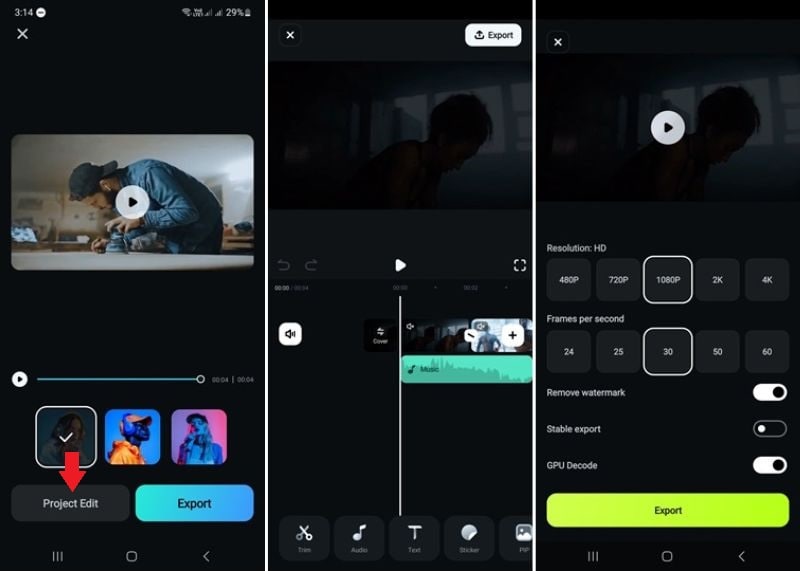
С помощью продвинутых инструментов Filmora создание видеонарезок становится простым, независимо от того, какое устройство вы используете. Теперь вы можете сэкономить время и усилия, создавая видео, которые запечатлевают ваши лучшие моменты!
Примечание: Оба этих метода используются для автоматической обрезки длинных видео до более коротких, или если вам нужно создать короткие видео с нуля, вы также можете попробовать "Текст в видео на базе ИИ" от Filmora.
Видеоредактор Filmora Видеоредактор Filmora Видеоредактор Filmora Видеоредактор Filmora Видеоредактор Filmora
Создавайте видео на своем мобильном телефоне одним нажатием!
- Мощные новые функции с использованием ИИ.
- Удобное редактирование видео для новичков.
- Полноценное редактирование видео для профессионалов.

 4.5/5 Отлично
4.5/5 ОтличноЗаключение
Хайлайт-ролики — это мощный способ продемонстрировать запоминающиеся моменты. Вы можете использовать этот тип видео для личных достижений, брендинга или повествования. Эти короткие, но впечатляющие видео привлекают внимание и удерживают зрителей, что делает их идеальными для таких платформ, как Instagram Reels и TikTok.
Если вы задаетесь вопросом, как создать нарезки лучших моментов, Filmora предлагает инструменты, которые вы можете использовать как на настольных компьютерах, так и на мобильных устройствах. Для настольного компьютера инструмент называется "Умные короткие клипы", а для мобильной версии вы можете использовать функцию "ИИ-создатель Reels".
Теперь вы знаете, что такое нарезка лучших моментов и как её создать. Давайте начнем создавать ваше собственное видео и делиться лучшими моментами!



 Безопасность проверена | Загрузка бесплатно | Нет вредоносного ПО
Безопасность проверена | Загрузка бесплатно | Нет вредоносного ПО


